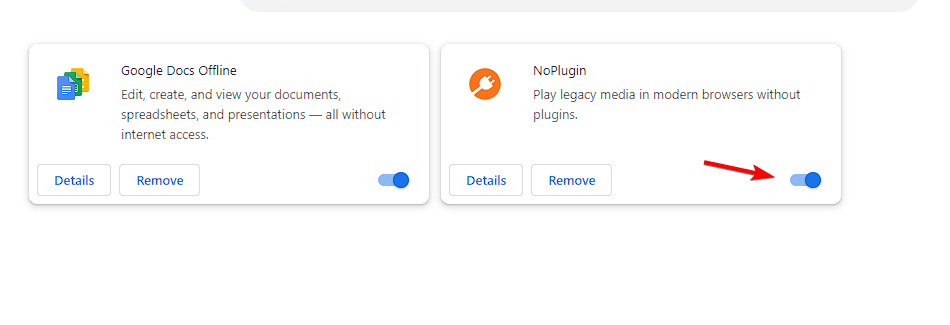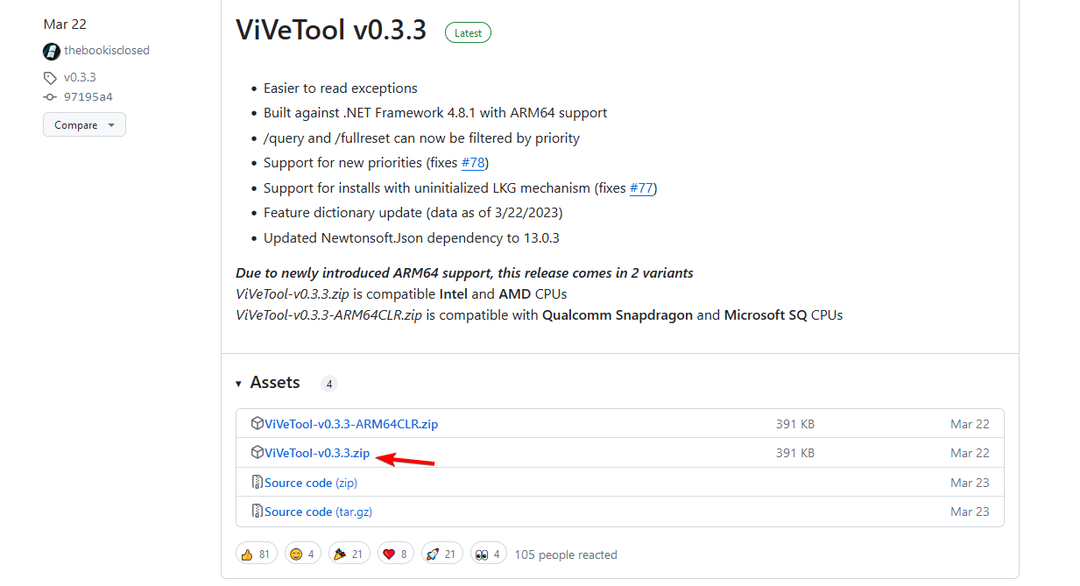נסה את הפתרונות המפורטים במדריך זה
- הרשאות אפליקציות ברקע ב-Windows 11 מאפשרות לך לקבוע אם הן צריכות לפעול ברקע או לא.
- ההגדרות עלולות להיעלם אם האפשרות מושבתת בהגדרות המדיניות הקבוצתית.
- שינוי הגדרות הרישום והמדיניות הקבוצתית של Windows יעזור לפתור את הבעיה.
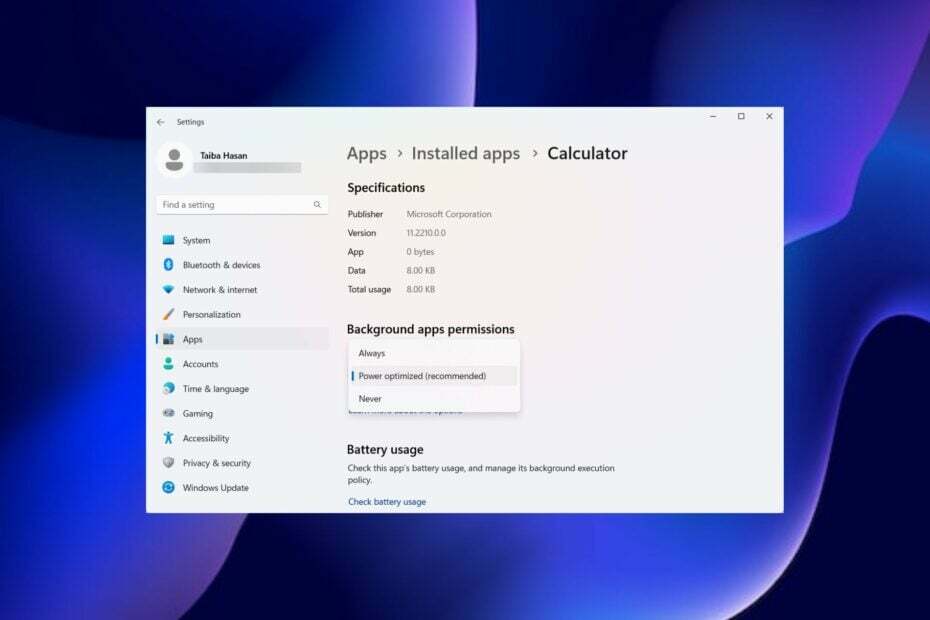
איקסהתקן על ידי לחיצה על הורד את הקובץ
- הורד את Fortect והתקן אותו במחשב האישי שלך.
- התחל את תהליך הסריקה של הכלי כדי לחפש קבצים פגומים שהם המקור לבעיה שלך.
- לחץ לחיצה ימנית על התחל תיקון כך שהכלי יוכל להתחיל את אלגוריתם התיקון.
- Fortect הורד על ידי 0 הקוראים החודש.
Windows 11 מאפשר לך לשלוט אם יישומי Microsoft Store יפעלו ברקע או לא. ניתן לגשת לאפשרויות ההרשאה באפליקציית ההגדרות של Windows 11 PC.
עם זאת, חלק ממשתמשי Windows דיווחו שהם אינם מסוגלים להגדיר את הרשאות האפליקציה ברקע מכיוון שהאפשרות חסרה במחשבי Windows 11 שלהם.
מדוע חסרות אפשרויות האפליקציות ברקע ב-Windows 11?
ייתכן שההרשאות לאפליקציית הרקע חסרות מכמה סיבות כמפורט להלן.
- קבצי מערכת פגומים – פגום או קבצי מערכת פגומים לעתים קרובות גורם לבעיות באפליקציות הרקע ב-Windows 11.
- גרסת Windows מיושנת - אם לא עדכנת את ה מערכת הפעלה Windows במשך זמן רב, הבאגים הבסיסיים יכולים לגרום לשגיאה חסרה של אפליקציות ברקע ב-Windows 11.
- הגדרות רישום שגויות - ישנם סיכויים שאפשרויות אפליקציית הרקע היו מושבתות ב- עורך רישום.
אם אתה מחפש דרכים לתקן את אפשרויות אפליקציית הרקע החסרות ב-Windows 11, עיין במדריך זה לקבלת עזרה יעילה.
כיצד לתקן את הבעיה החסרה באפליקציות ברקע ב-Windows 11?
להלן כמה צעדים מקדימים שעליך ליישם לפני שתנסה את הפתרונות המפורטים להלן.
- הפעל מחדש את המחשב כדי לתקן את הבאגים הטריוויאליים.
- עדכן את Windows לגרסה העדכנית ביותר זמין להורדה.
אם אפשרות האפליקציות ברקע עדיין זמינה ב-Windows 11, המשך לשיטות אלה.
1. ערוך עורך מדיניות קבוצתית
- להשתמש ב חלונות + ר כדי להפעיל את לָרוּץ תיבת דיאלוג. הקלד או הדבק את הפקודה הבאה ולחץ על בסדר כפתור כדי להפעיל אותו. gpedit.msc
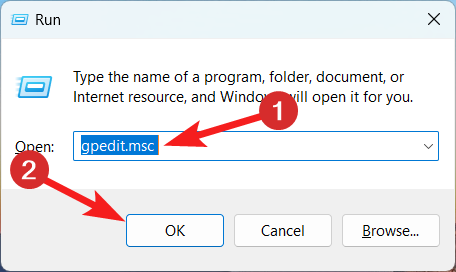
- הדבק את הנתיב הבא בשורת הכתובת של עורך המדיניות הקבוצתית.
Computer Configuration\Administrative Templates\Windows Components\App Privacy - חפש ולחץ לחיצה ימנית על תן ליישומי Windows לפעול ברקע מדיניות אפשרות ובחר לַעֲרוֹך מתפריט ההקשר.
- אפשר ללחצן הבחירה שלפני מופעל אוֹפְּצִיָה.
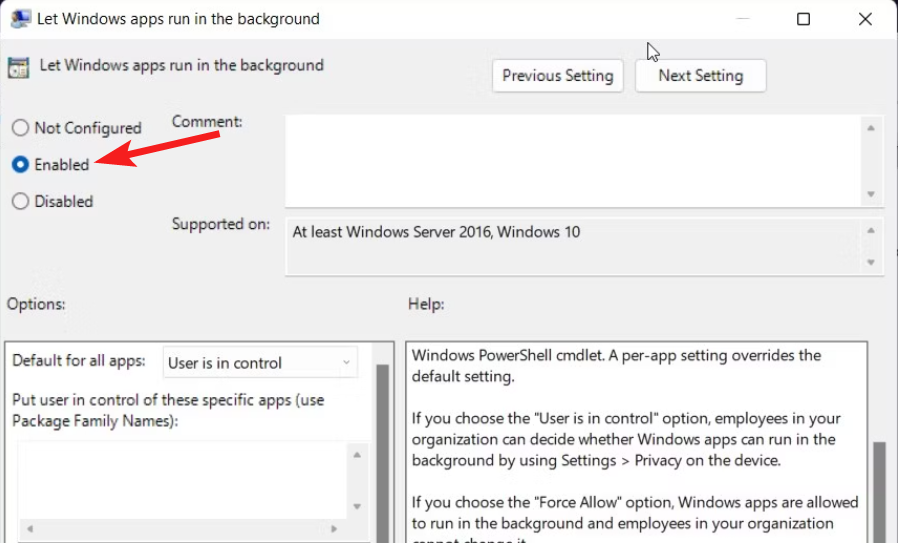
- לאחר מכן, חפש את ה ברירת מחדל עבור כל האפליקציות אפשרות מתחת ל אפשרויות סעיף ובחר את המשתמש שולט אפשרות מהתפריט הנפתח.
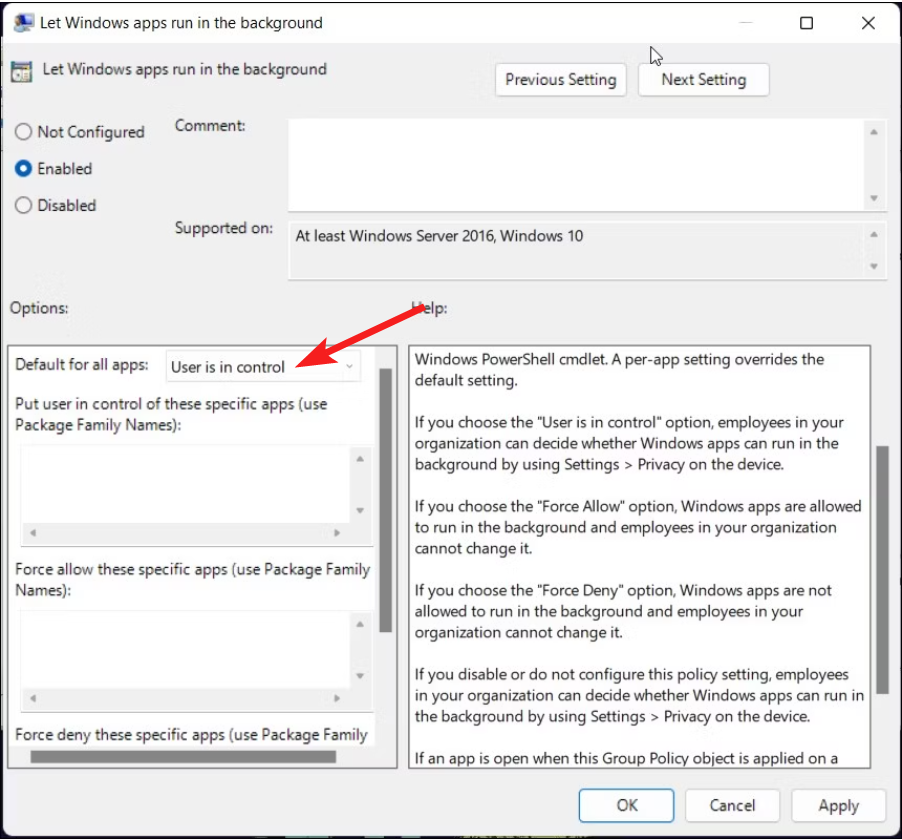
- כעת לחץ להגיש מועמדות כדי לשמור את השינויים ו בסדר כדי לצאת מהחלון.
- סגור את חלון עורך המדיניות הקבוצתית והפעל מחדש את המחשב.
אם אפליקציות הרקע אינן זמינות במחשב עבודה, ייתכן שהסיבה לכך היא שהרשאות האפליקציה ברקע מושבתות דרך עורך המדיניות הקבוצתית. אתה יכול לשנות בקלות את המדיניות הקבוצתית כדי להפעיל את אפליקציות הרקע במכשירי Windows 11.
עורך מדיניות קבוצתית זמין רק בגרסאות Pro, Enterprise ו-Education של מערכת ההפעלה Windows 11 ולא במהדורת Home כברירת מחדל. עם זאת, אתה יכול בקלות להפעיל את עורך מדיניות קבוצתית ב-Windows Home מחשב על ידי ביצוע ההוראות המפורטות במדריך זה.
- תיקון: מסד הנתונים של LSA מכיל חוסר עקביות פנימי
- שגיאת מערכת קבצים (-1073741819): כיצד לתקן אותה
- לא מצליח לסגור את אפליקציית המחשבון? 4 דרכים לכפות את זה
2. ערוך את הרישום של Windows
שינוי הרישום של Windows יכול להיות מסוכן, אז לפני שתמשיך, עליך לגבות את הרישום שלך ולהבין את הסיכונים הפוטנציאליים הכרוכים בכך.
- להשתמש ב חלונות + ר קיצור דרך להפעלת ה לָרוּץ תיבת דיאלוג. הקלד או הדבק את הפקודה הבאה ולחץ בסדר כדי להעלות את חלון עורך הרישום.
regedit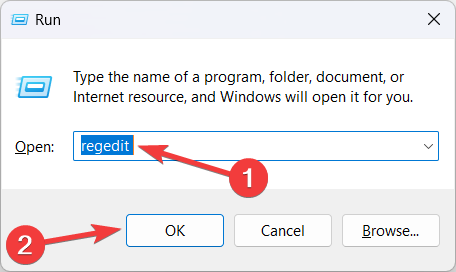
- נווט אל המיקום הבא והדבק את הנתיב הבא בשורת הכתובת למעלה.
Computer\HKEY_LOCAL_MACHINE\SOFTWARE\Policies\Microsoft\Windows - לחפש AppPrivacy בסרגל הצד השמאלי מתחת ל- חלונות מַפְתֵחַ. אם אתה מוצא את המפתח, לחץ עליו כדי לגשת לתוכן שלו.
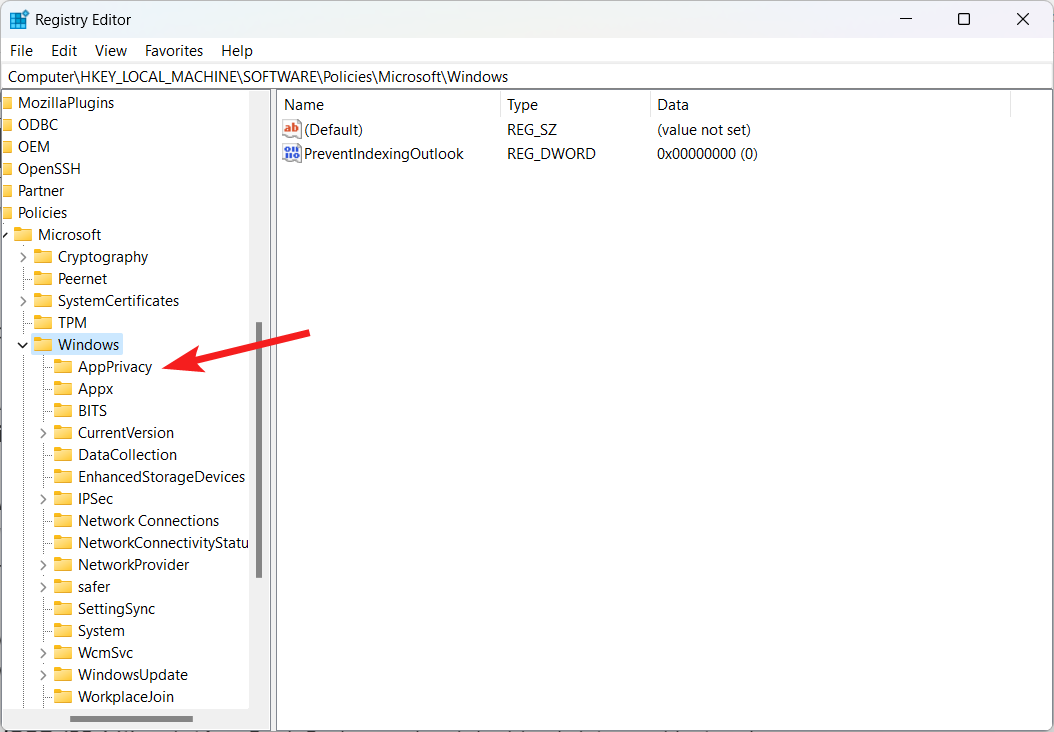
- מקש ימני LetAppsRunInBackground מימינך ובחר לְשַׁנוֹת מתפריט ההקשר.
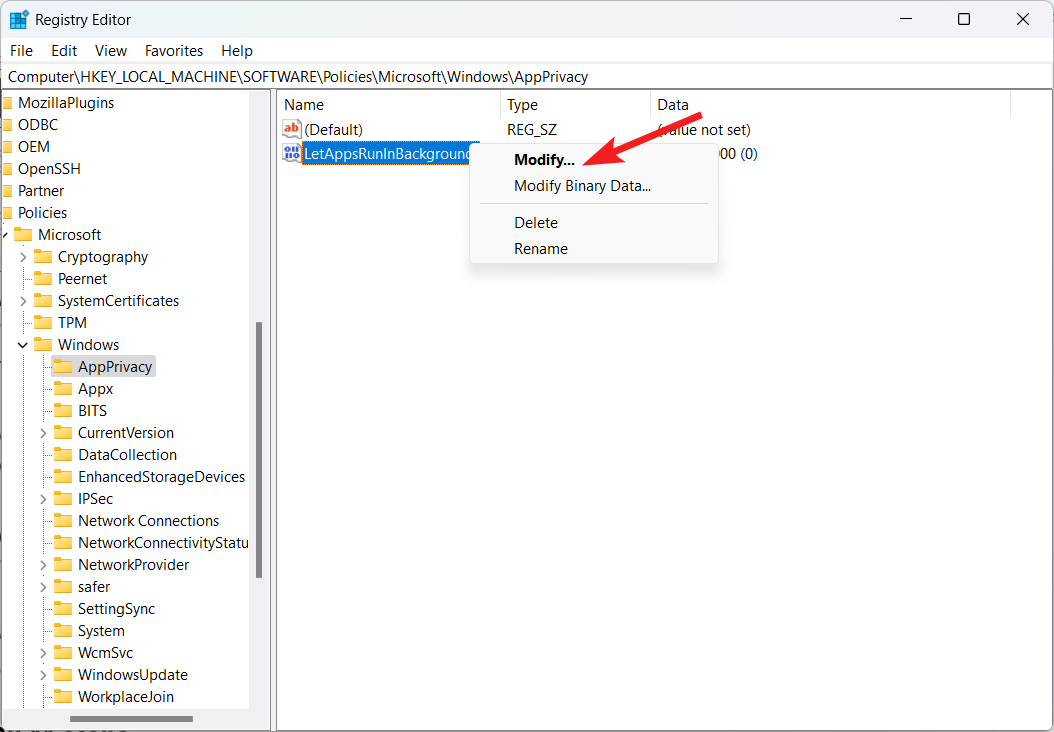
- לְהַקְצוֹת 0 בתוך ה נתוני ערך שדה ולחץ בסדר כדי לשמור את השינויים.
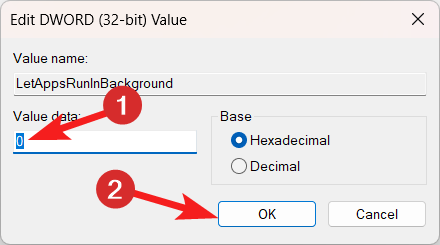
- אם אתה לא מוצא את AppPrivacy מקש, לחץ לחיצה ימנית חלונות ובחר חָדָשׁ בא אחריו מַפְתֵחַ מתפריט ההקשר.
- שנה את שם המפתח החדש בתור AppPrivacy ולחץ פעמיים כדי לראות את תוכנו.
- לחץ לחיצה ימנית במקום כלשהו בחלק הימני ובחר חָדָשׁ בא אחריו DWORD (32 סיביות) מתפריט ההקשר.
- שנה את שם ה DWORD (32 סיביות) כפי ש LetAppsRunInBackground ולחץ פעמיים כדי לשנות את הערך שלו.
- לְהַקְצוֹת 0 בתוך ה נתוני ערך שדה ולחץ בסדר כדי לשמור את השינויים.
הפעל מחדש את המחשב שלך כעת, ואפשרות אפליקציות הרקע עבור כל האפליקציות שהורדת מ-Microsoft Store תופעל כעת במחשב Windows 11 שלך.
3. הפעל סריקות SFC ו-DISM
- הקש על חלונות סמל כדי להפעיל את הַתחָלָה תַפרִיט. סוּג cmd בסרגל החיפוש למעלה ובחר את הפעל כמנהל אפשרות מתוצאות החיפוש.
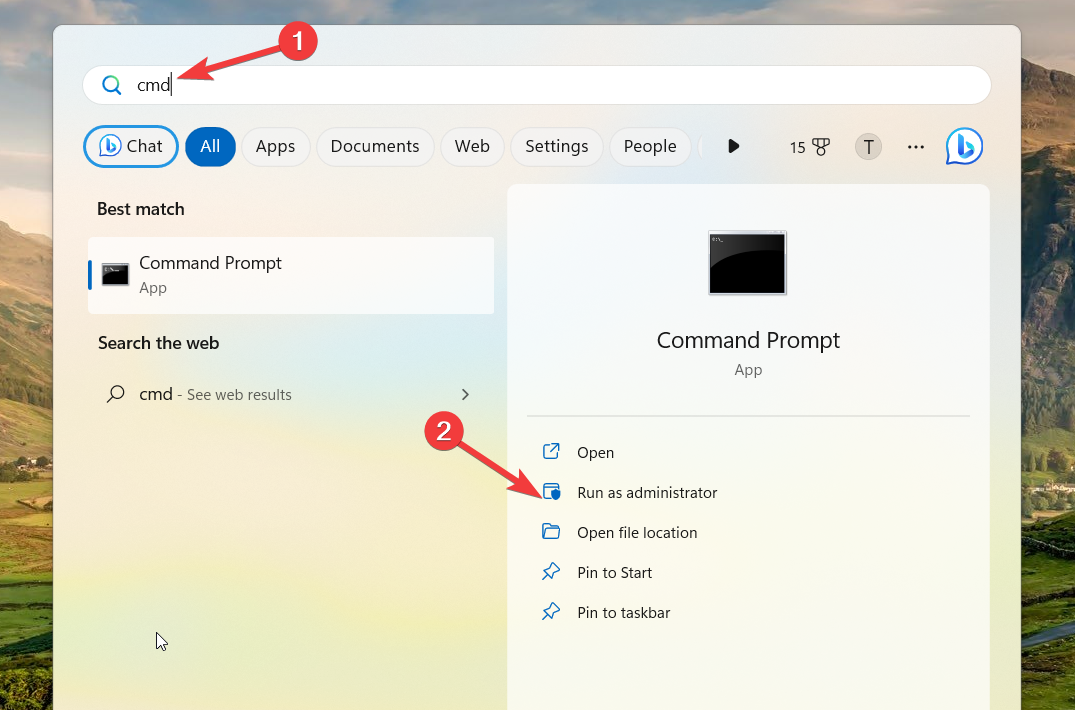
- נְקִישָׁה כן על בקרת פעולת משתמש הנחיה להפעיל את שורת הפקודה עם הרשאות ניהול.
- הקלד או הדבק את הפקודה הבאה ולחץ להיכנס כדי להתחיל את סריקת SFC.
SFC /scannow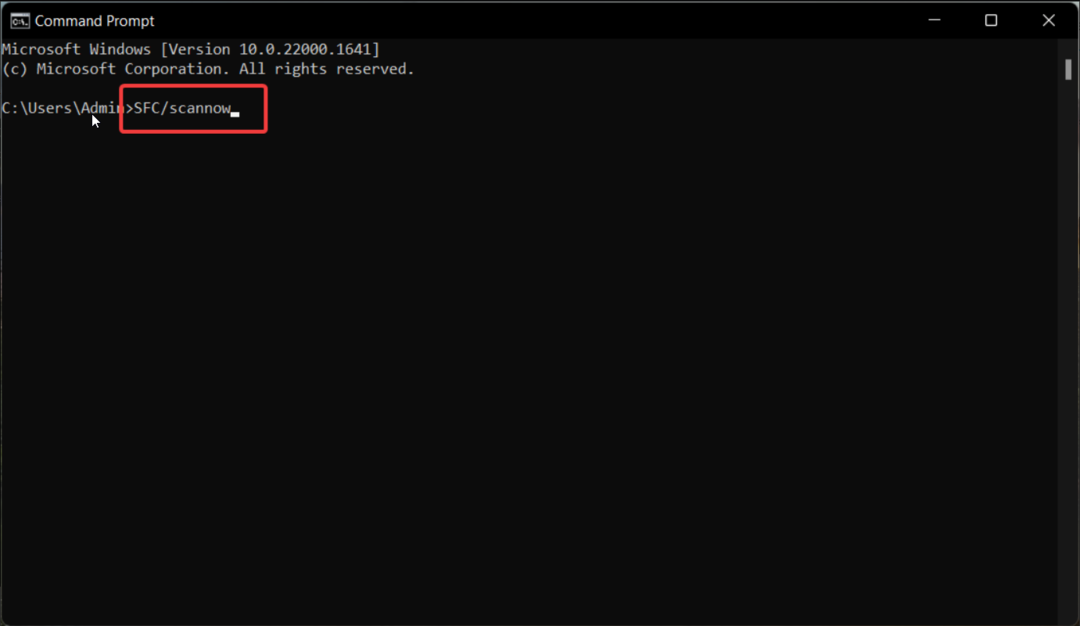
- תחכה ל האימות הושלם ב-100%. הודעה ולאחר מכן בצע כל פקודה בזו אחר זו.
DISM /Online /Cleanup-Image /CheckHealthDISM /Online /Cleanup-Image /ScanHealthDISM /Online /Cleanup-Image /RestoreHealth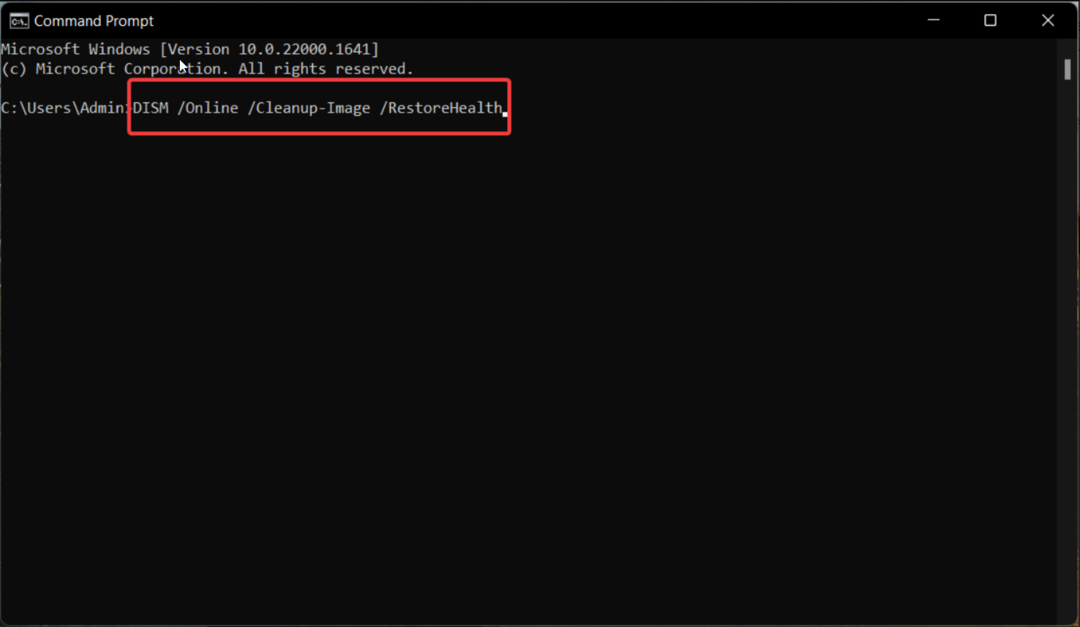
אפליקציות רקע עלולות להיעלם ב-Windows 11 אם קבצי המערכת שלך פגומים. אתה יכול להפעיל את סריקות SFC ו-DISM כדי לתקן קבצי מערכת ותמונות פגומים במידת הצורך, או אפילו להשתמש באפליקציית תיקון של צד שלישי כדי להקל על התהליך באופן משמעותי.
4. תקן את אפליקציית ההגדרות
- הקש על חלונות מפתח כדי להפעיל את הגדרות אפליקציה. סוּג הגדרות בסרגל החיפוש למעלה ובחר את הגדרות אפליקציה אפשרות מקטע התוצאות הנכון.
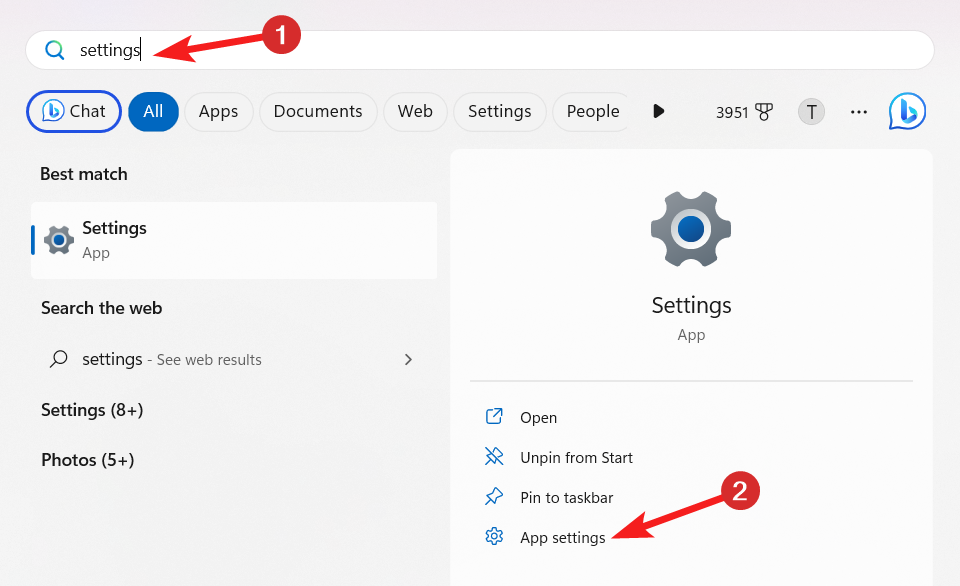
- גלול מטה עד שתגיע ל- לְתַקֵן מקטע, ולחץ על לְתַקֵן כפתור הממוקם מתחת.
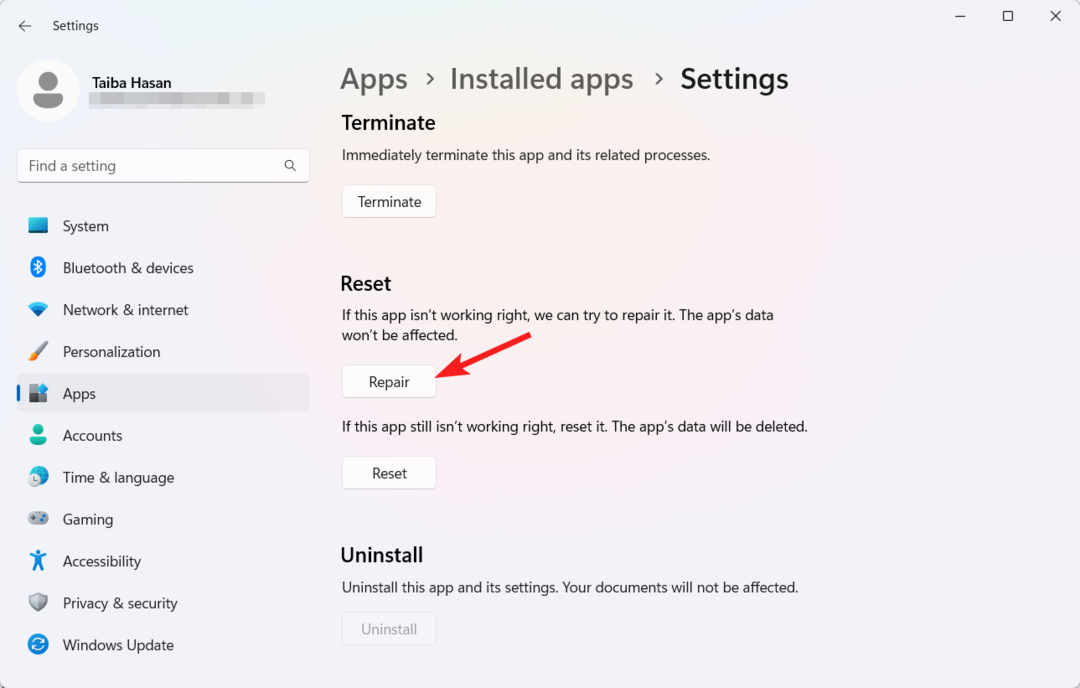
- המתן עד שסרגל ההתקדמות יסתיים ובדוק אם אפשרות האפליקציות ברקע זמינה או לא. אתה יכול ללחוץ על אִתחוּל לחצן אם הבעיה נמשכת.
תקלה באפליקציית ההגדרות יכולה להיות הסיבה לכך שחסרה אפשרות ההרשאה לאפליקציות ברקע ב-Windows 11. אתה יכול לשלול מקרה זה על ידי איפוס אפליקציית ההגדרות.
זה פחות או יותר! יש לקוות שאחת השיטות המפורטות להלן הצליחה להחזיר את אפליקציות הרקע החסרות למחשבי Windows 11.
אולי תרצה לבדוק את המדריך הזה אם יותר מדי תהליכים פועלים ברקע ללא רשותך.
אם הבעיה נמשכת לאחר תיקון האפליקציה, תוכל לנסות לאפס את אפליקציית ההגדרות מאותו תפריט. לאחר מכן, אתה אמור לראות את אפשרות הרשאות האפליקציה ברקע כמו קודם.
עדיין נתקלים בבעיות?
ממומן
אם ההצעות לעיל לא פתרו את הבעיה שלך, המחשב שלך עלול להיתקל בבעיות קשות יותר של Windows. אנו מציעים לבחור בפתרון הכל-באחד כמו Fortect לתקן בעיות ביעילות. לאחר ההתקנה, פשוט לחץ על הצג ותקן לחצן ולאחר מכן לחץ התחל תיקון.